RAM au Random access memory ni sehemu ya muhimu sana kwenye kompyuta, RAM hutumika kuhifadhi data muhimu za programu mbalimbali kwa muda mfupi ili kusaidia programu hizo kufanya kazi kwa haraka. Bila kuwepo kwa RAM programu nyingi zisingeweza kufanya kazi kwenye kompyuta.

Ni wazi kuwa kadri miaka inavyozidi kwenda programu za muhimu kama Microsoft Office au programu kama adobe photoshop na nyingine zinaendelea kuboreshwa lakini wakati huo huo maboresho hayo yanafanya programu hizo kuhitaji RAM zaidi.
Kutokana na hilo kupitia makala hii nitaenda kuonyesha njia rahisi ambayo unaweza kutumia kuongeza uwezo wa RAM kwenye kompyuta yako.
Huna haja ya kununua RAM mpya, kitu cha msingi hakikisha unafutisha maelekezo haya mwanzo hadi mwisho na naamini utaweza kuongeza uwezo wa RAM kwenye kompyuta yako yenye mfumo wa Windows. Basi bila kupoteza muda twende kwenye makala hii.
TABLE OF CONTENTS
Kwa Kutumia USB Flash
Kwa kuanza hakikisha unayo flash yenye angalau GB 8, hakikisha flash hiyo haina kitu chochote ndani na unaweza kuformat flash hiyo ili kuwa na uhakika zaidi. Baada ya hapo chomeka flash yako kwenye kompyuta na endelea kwenye hatua zifuatazo.
Ingia kwenye Menu ya This PC kisha bofya kitufe cha kulia kwenye mouse yako (Right Click), baada ya hapo changua Properties.
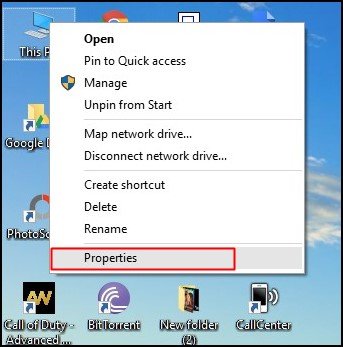
Baada ya hapo, utafunguka ukurasa wa settings moja kwa moja upande wa kushoto mwisho bofya sehemu ya ‘Advanced system settings’.
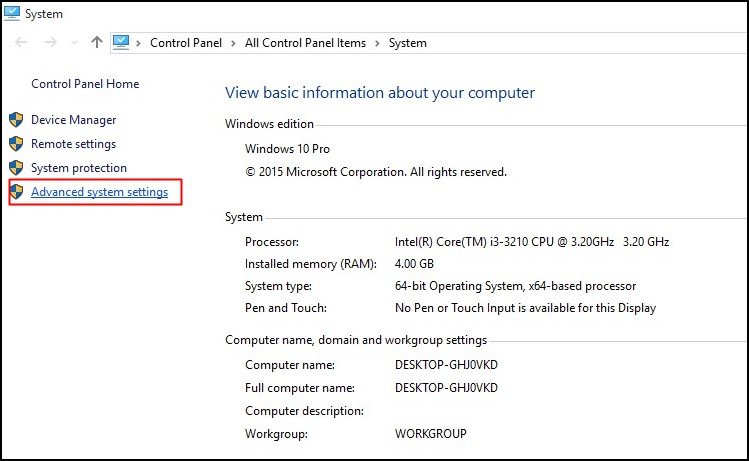
Baada ya hapo moja kwa moja bofya sehemu ya ‘Advanced’ kisha moja kwa moja changua ‘Settings‘.
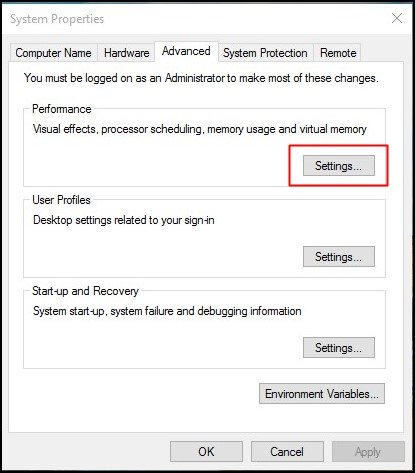
Kisha baada ya hapo, kwenye ukurasa mpya unaofunguka chagua tena ‘Advanced‘.
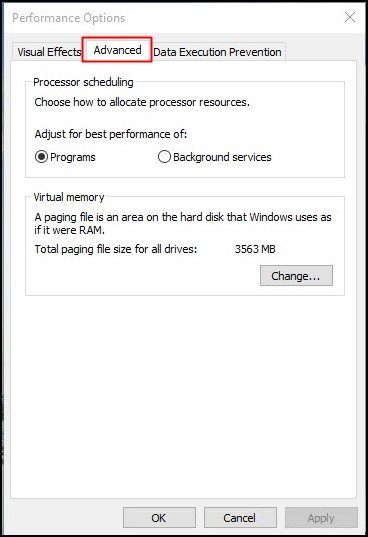
Kwenye ukurasa huo bofya sehemu ya ‘Change‘ inayopatikana kwenye sehemu ya Virtual memory.
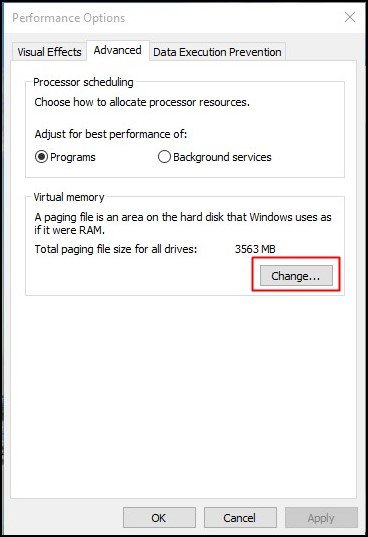
Baada ya kubofya sehemu hii utafunguka ukurasa mwingine ambapo sasa sehemu ya juu kabisa utaona sehemu imeandikwa ‘Automatically manage paging file size for all drives’ ondoa tiki kwenye sehemu hii kisha chagua jina la flash yako kwenye list inayo onekana.
Alafu moja kwa moja kwenye sehemu ya Custom Size changua kiwango cha RAM unachotaka kutumia kutokana na uwezo wa Flash yako, kwenye chumba kinachofuata andika kiasi hicho hicho kisha malizia kwa kubofya Ok alafu Apply.
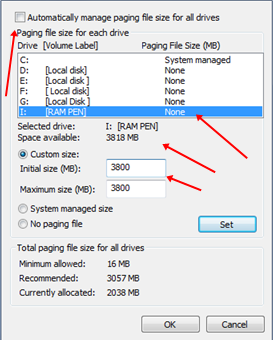
Kitu cha muhimu hakikisha una acha nafasi kidogo kwenye flash yako, usiandike size yote kwenye sehemu hii. Kwa mfano kama Flash yako inayo GB 4 basi hakikisha una acha angalau MB 100 kwenye Flash hiyo. Mfano jumla ya flash hiyo ni MB 3700, basi kwenye sehemu hiyo hapo juu hakikisha unaweka MB 3690.
Baada ya kufuata hatua zote hizo sasa unaweza kurestart kompyuta yako huku flash yako ikiwa imechomekwa kisha moja kwa moja utaweza kuona uwezo wa RAM kwenye kompyuta yako umeongezeka.
Kama unataka kurudisha hatua hizi, hakikisha unafuata hatua zote kama ilivyo hapo juu ila ukifika kwenye hatua ya mwisho weka tiki kwenye sehemu ya ‘Automatically manage paging file size for all drives’, Kisha restart kompyuta yako.
Kwa kutumia Sehemu ya ReadyBoost
Sehemu ya ReadyBoost ni sehemu mpya ambayo inapatikana kwenye kompyuta nyingi zinazo tumia mfumo wa Windows 7, 8 na Windows 10.
Sehemu hii huongeza uwezo wa ufanyaji kazi kwenye kompyuta yako kwa kuthibiti matumizi ya RAM. Unaweza kutumia Flash yako kuweza kuongeza RAM kwa kutumia njia hii.
Hatua ya kwanza Flash yako ikiwa imechomekwa, right click kwenye flash hiyo na kisha bofya Properties.
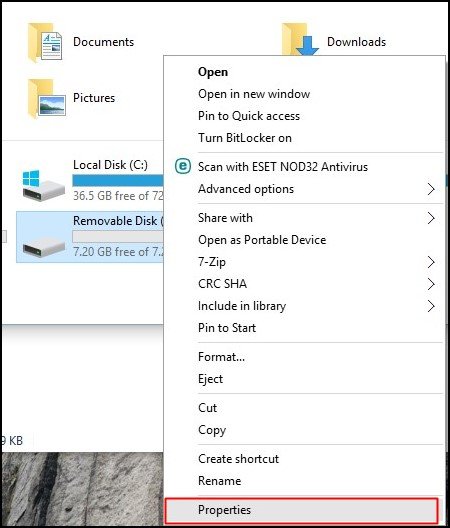
Baada ya hapo tafuta tab au uhukurasa ulio andikwa ‘ReadyBoost‘.
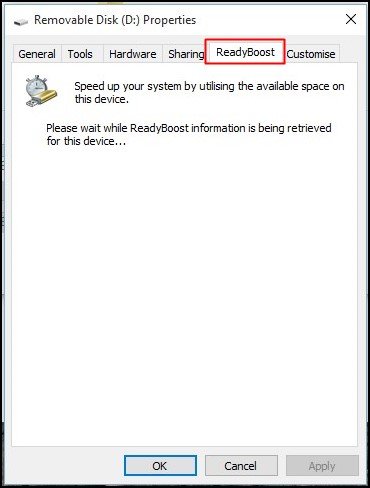
Baada ya hapo, subiri kidogo kisha moja kwa moja chagua sehemu ya ‘Use this device’ kisha punguza kiasi cha storage kwa kusogeza mshale kwenda kushoto. Kwa mfano kama flash yako inayo MB 4100 basi punguza hadi ibakie MB 200 au MB 300.
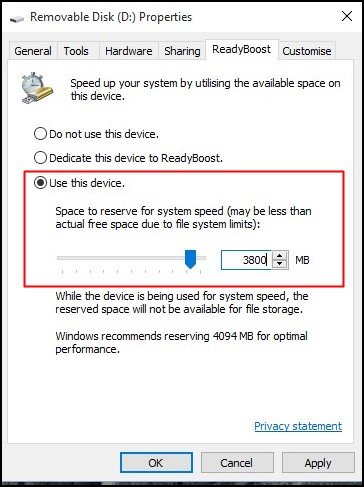
Baada ya hapo bofya kitufe cha ‘Apply‘ kisha subiri kidogo sehemu hiyo iweze kumaliza na moja kwa moja utakuwa umemaliza.
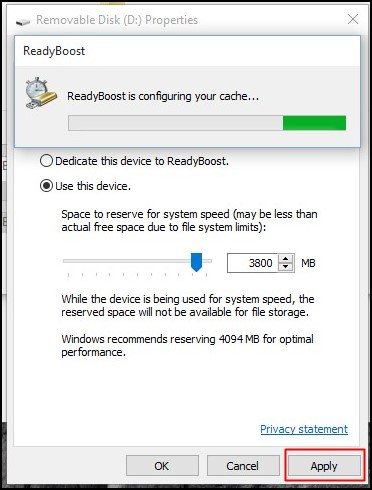
Kama unataka kuondoa mabadiliko yote haya, moja kwa moja unaweza kufuata hatua zote ulizo pitia hapo juu na unapofika kwenye hatua hii ya mwisho chagua sehemu ya ‘Do not use this device’ kama inavyo onekana kwenye picha hapo chini.
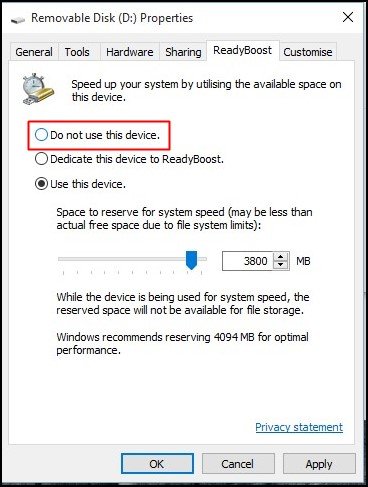
Hadi hapo utakuwa umeweza kuongeza RAM kwenye kompyuta yako kwa urahisi kwa kutumia Flash drive. Kama unataka kujua zaidi unaweza kusoma hapa jinsi ya kumzuia mtu kucopy kitu chochote kwenye kompyuta yako, au pia unaweza kusoma hapa jinsi ya kuinstall Windows 10 kwenye kompyuta kwa kutumia simu yako ya Android.
Kama unataka kuendelea kujifunza zaidi hakikisha unaendelea kutembelea Tanzania tech kila siku ili kupata mafunzo mbalimbali ya teknolojia.



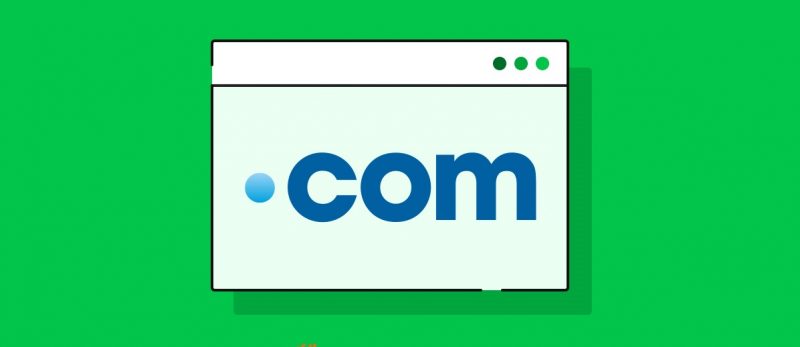


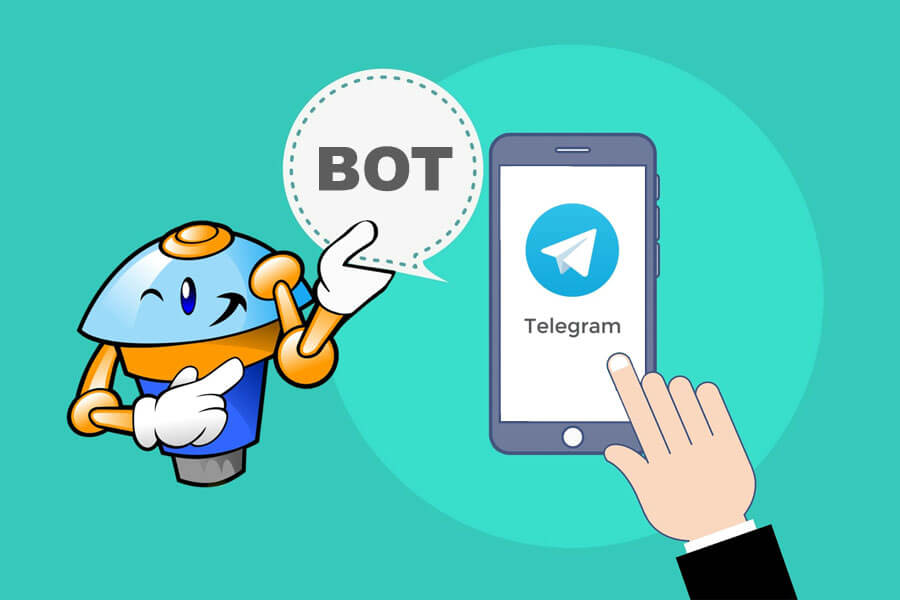

baada ya kuongeza uwezo wa ram kwa kupitia njia ya hiyo ya kwanza ya USB FLASH, je naweza kuchomoa flash na mfumo ukaendelea kufanya kazi kama nilivoseti
Hakikisha Flash inakuwa imechomekwa kama unatumia kompyuta yako. Kama umezia kompyuta unaweza kuchomoa flash ila chomeka flash mara unapotaka kutumia kompyuta yako.